Strategy ONE
Partager les données de diagnostic avec Strategy
Les diagnostics à distance sont conçus pour aider Strategy améliorer les produits et services, améliorer notre service client et booster l'expérience client en envoyant certaines données de diagnostic relatives à votre mise en place à Strategy.
Fonctionnement des diagnostics à distance
Les diagnostics à distance permettent d'envoyer des données de diagnostic de deux façons Strategy:
- Automatiquement via les services de distribution
Lorsque vous installez Distribution Services dans Strategy, vous obtenez une souscription qui envoie des données de diagnostic depuis vos environnements vers Strategy au quotidien. Cette souscription, intitulée Diagnostics à distance, envoie les données contenues dans le tableau de bord Diagnostics à distance du projet Platform Analytics à diagnostics@microstrategy.com.
Voir également : Désactiver la transmission automatique des données de diagnostic vers Strategy
- Manuellement via Workstation
Si vous utilisez Strategy Workstation, vous pouvez envoyer manuellement des données de diagnostic à Strategy en cliquant sur Envoyer le diagnostic Bouton dans la section Platform Analytics de la boîte de dialogue Propriétés de chaque environnement.
Partager les données de diagnostic via Workstation
- Ouvrez la fenêtre Workstation avec le volet Navigation en mode intelligent.
- Dans le volet de navigation, cliquez sur Environnements.
- Cliquez avec le bouton droit sur un environnement et choisissez Propriétés.
-
Dans le volet gauche, cliquez sur Platform Analytics.
- Cliquez sur Envoyer un diagnostic.
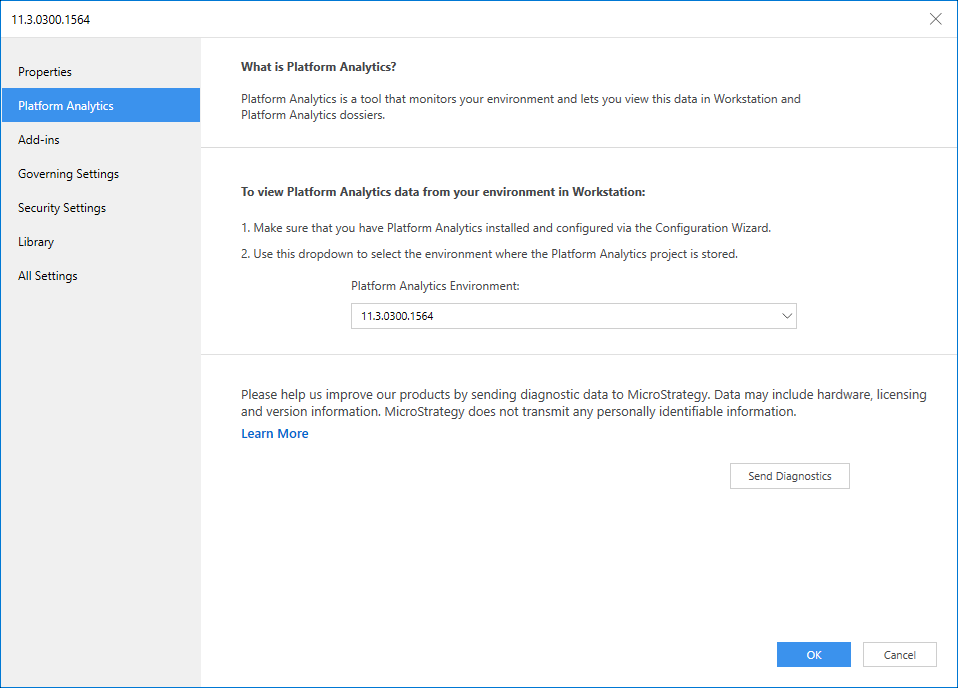
Quelles sont les informations partagées avec Strategy
Lorsque vous partagez des données de diagnostic avec Strategy, manuellement via Workstation ou automatiquement via les services de distribution, les diagnostics à distance envoient les informations suivantes à propos de votre Strategy One implémentation logicielle :
- Données environnementales, telles que le nombre de nœuds Intelligence Server, le type de processeur, sa vitesse, la taille de la mémoire et le système d'exploitation.
- Données de la plateforme comme le Strategy One versions logicielles que vous utilisez et Strategy services (Intelligence Server, Mobile Server, Collaboration Server, etc.) présents dans votre environnement.
- Données de licence, telles que DSI, clé de licence, nombre total d'utilisateurs avec licence dans les métadonnées (activés et désactivés), nombre total de processeurs avec licence, et nombre cumulé d'utilisateurs s'étant connectés au système différents jours au cours des 90 derniers jours.
-
Paramètres au niveau du serveur et du projet Ces paramètres peuvent également être affichés dans la section Tous les paramètres de la fenêtre des propriétés de l'environnement ou du projet.
Diagnostics à distance ne transmet aucune information d'identification personnelle.
Comment Strategy Utilise ces informations
Strategy utilise des données de diagnostic pour améliorer nos produits, fournir un meilleur service client et résoudre les problèmes plus efficacement, notamment pour :
- Aider notre équipe d'assistance technique à identifier, diagnostiquer et résoudre les problèmes des clients
- Aider notre équipe technologique à détecter et éviter les problèmes dans notre logiciel
- Aider notre équipe technologique à hiérarchiser nos activités de développement
- Aider notre équipe technologique à identifier et valider des scénarios de test
- Aider nos équipes de planification des comptes et de réussite des clients à recommander des modifications pour renforcer le succès des implémentations de nos clients
Désactiver la transmission automatique des données de diagnostic vers Strategy
Vous pouvez arrêter l’envoi automatique de données de diagnostic par la souscription Diagnostics à distance Strategy en suivant ces étapes :
-
Ouvrez MicroStrategy Developer.
Si vous courez MicroStrategy Developer sous Windows pour la première fois, exécutez-le en tant qu'administrateur.
Cliquez avec le bouton droit sur l'icône du programme et sélectionnez Exécuter en tant qu'administrateur.
Ceci est nécessaire pour définir correctement les clés de registre Windows. Pour plus d’informations, voir KB43491.
- Connectez-vous au projet Platform Analytics.
- Dans le volet de navigation de gauche, cliquez sur Administration > Configuration Manager > Souscriptions.
- Dans le volet droit, localisez Diagnostics à distance souscription et cliquez dessus avec le bouton droit de la souris.
- Cliquez sur Se désabonner.
- Cliquez sur Oui.
